
免责声明:本游戏来自网络上传,若有涉及侵权的作品,请 联系告知
扫一扫手机下载
免责声明:本游戏来自网络上传,若有涉及侵权的作品,请 联系告知
扫一扫手机下载
越来越多的人开始使用win10系统,但是在使用过程中出现了很多问题。我们在安装win10更新后遇到了问题,我们通常使用系统恢复功能将系统恢复到以前的状态。但有时你会收到停止恢复的错误提示,你不能完成windows恢复过程。我该怎么办?别怕,跟着小编辑看。
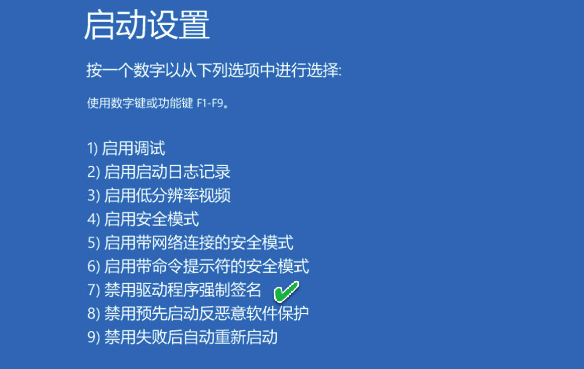
1. 现象的描述
像往常一样,在我们的电脑上安装windows 10之后,我们打开系统保护,然后创建一个系统恢复点,称为“R1”。然后安装一个或多个windows 10更新。更新安装完成后,将系统恢复到“R1”恢复点,应该可以正常进行(图1)。但是在恢复过程中遇到意外停止和错误(0xc000021a),系统无法恢复到“R1”恢复点。尝试重新启动系统,但无法返回windows桌面。
2. 原因分析
当Windows 10准备在系统恢复过程中使用的文件时,信息被保存到Windows注册表中,并在计算机下次启动时恢复完成。在这种特殊情况下,windows 10在恢复之前加载当前驱动程序。如果在驱动加载过程中出现驱动不匹配和停止错误,恢复过程将停止,并显示上述错误。
3.解决问题
对无法启动的系统进行恢复
如果安装系统更新后无法恢复,则需要进入windows 10恢复环境进行解决。系统多次重启失败后,自动加载恢复环境。选择“疑难解答>高级选项>启动设置>立即重启”。弹出启动选项列表,按F7并选择“禁用驱动强制签名”(图2)。在此之后,windows应该能够恢复系统恢复过程。
如何完全避免这个问题
为了避免由于上述问题导致恢复失败和正常启动,建议使用windows 10恢复环境运行system restore,而不是直接在windows系统属性的restore settings窗口进行恢复。
按Win + I打开“设置”程序,然后输入“更新与安全→恢复”(图3)。
在“高级启动”下,选择“立即重启”(图4)。当Windows重启时,选择“疑难解答>高级选项>系统恢复”。请根据提示选择系统还原点并还原系统。
提示:以上两种方式与恢复环境不同,一种是系统反复重启后被动自动进入,另一种是避免出现问题而用户主动进入。
关于安装Win10更新后无法还原系统怎么回事的解决办法就介绍到这里了,更多相关问题尽在月灵资源站。